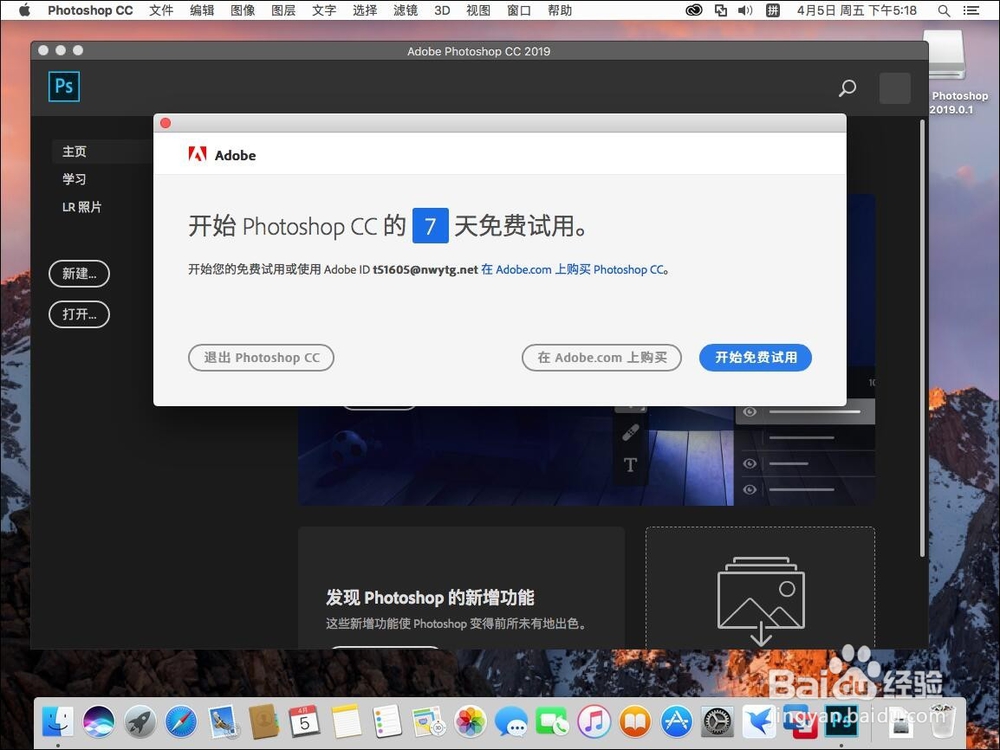苹果Mac版Adobe Photoshop CC 2019安装教程
1、首先双击打开下载好的Adobe Photoshop CC 2019.dmg安装文件
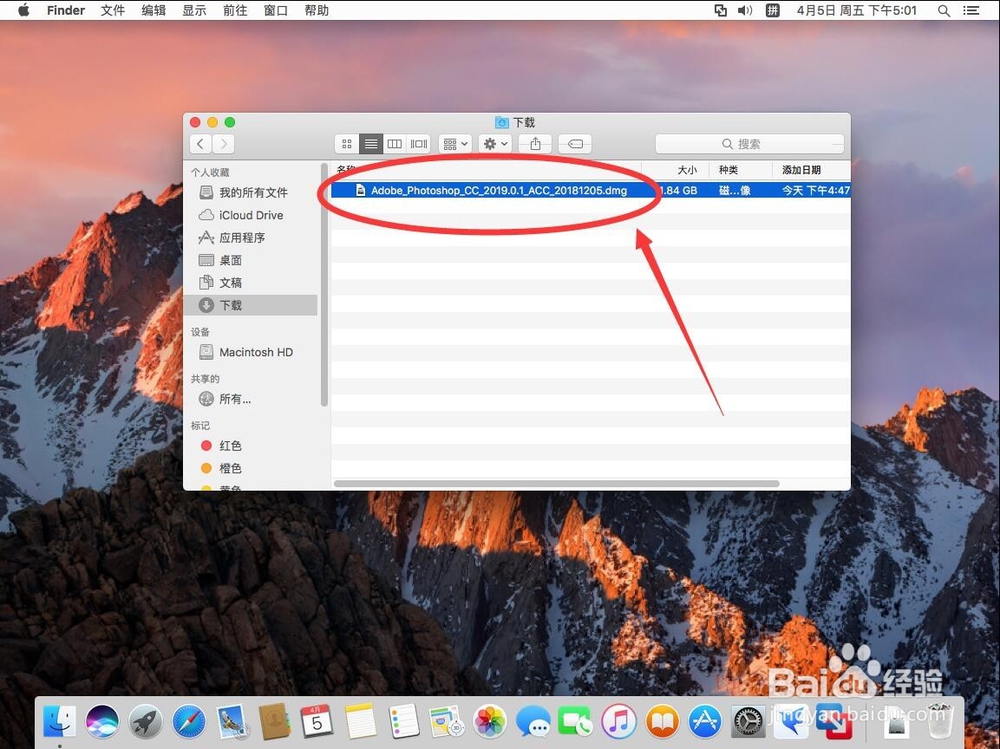
2、弹出验证提示,选择“跳过”

3、打开安装文件后,双击“Install”文件安装
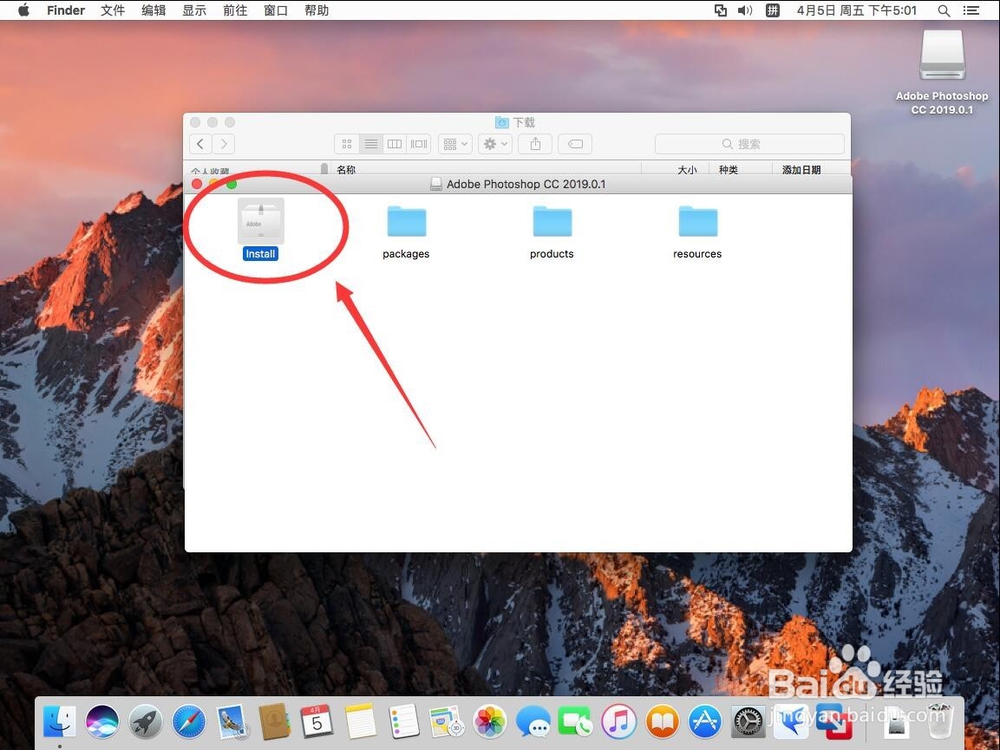
4、提示需要输入当前系统管理员密码,输入一下密码

5、然后点击“好”

6、等待安装界面加载

7、弹出登录界面,登录上你的Adobe账户

8、输入好账户和密码后,点击“登录”

9、等待验证账户
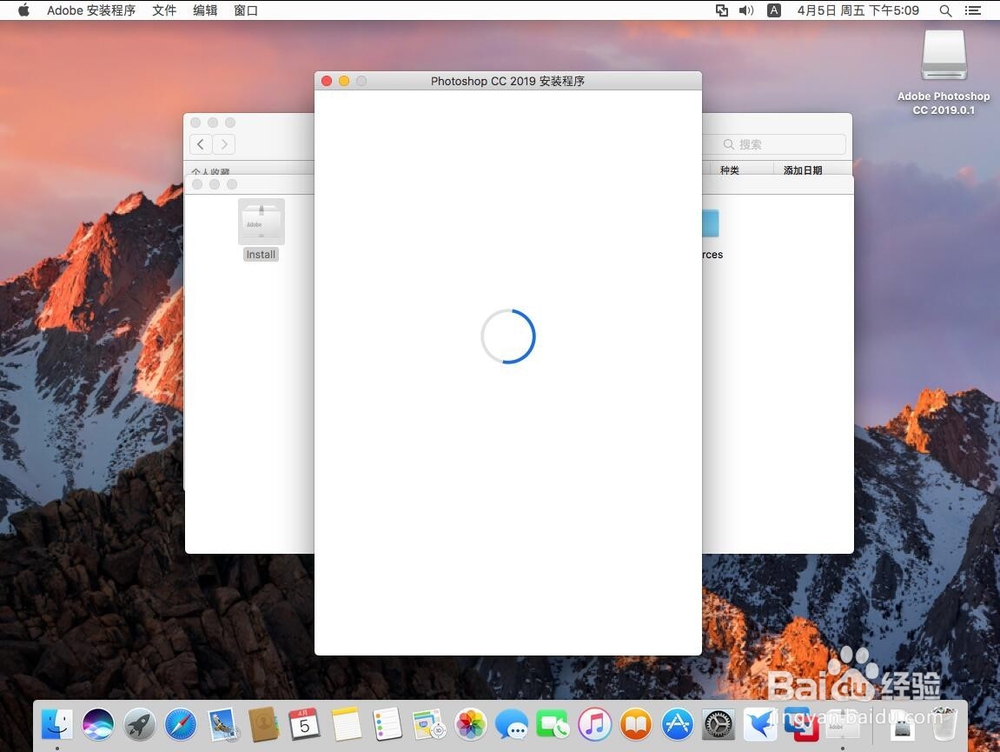
10、进入安装界面,点击“继续”

11、等待软件进行安装

12、软件安装完成后,等待打开
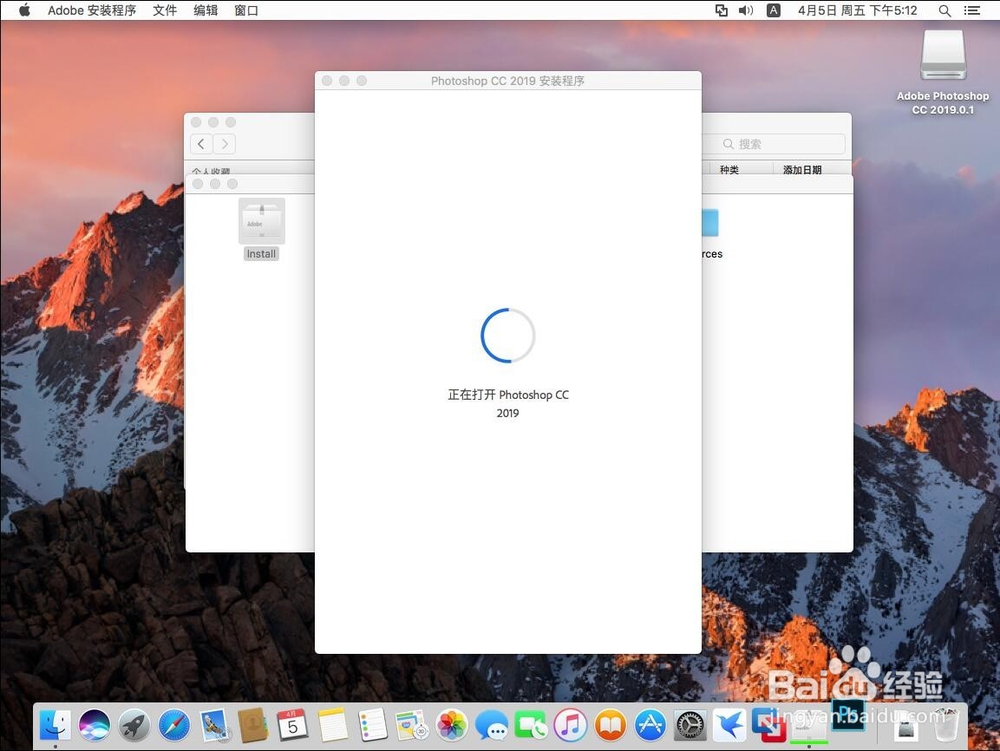
13、弹出更新快捷键提示,选择“确定”

14、这样软件就安装完成了,如果已经购买了Adobe软件会自动激活如果没有,可以选择免费试用,或者是到官网购买